怎样设计文档的页码
1、打开文档,光标不要落在文档里,找到选项卡的插入选项,里面有插入页码,先选择最常规的页码格式,下端中部。
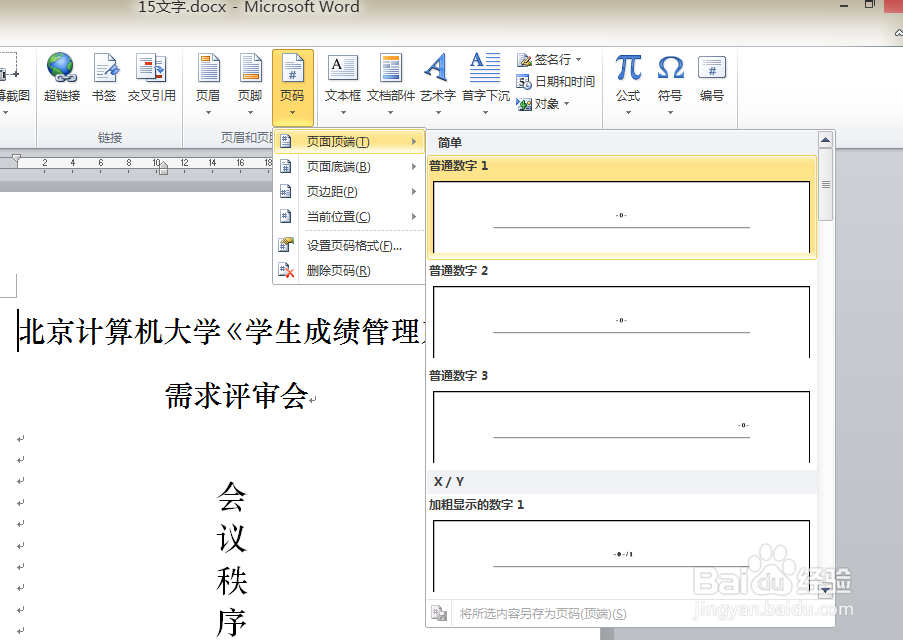
2、如果文档不适合罗马数字编号,选中页码右击设置页码格式,选择编号形式为阿拉伯数字,点击确定,页码数字就设置好了
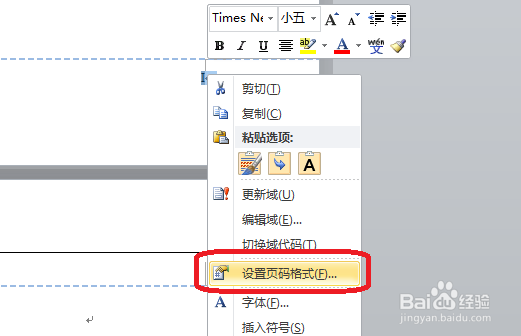

3、接下来设计页码样式,本例是文案规划,首页是封面,不需要页码,光标双击第二页的页码找到选项卡里的页眉页脚工具,将下方的链接到前一个页眉点击成灰色(这一步一定要做,否则会更改以下所有的页码)
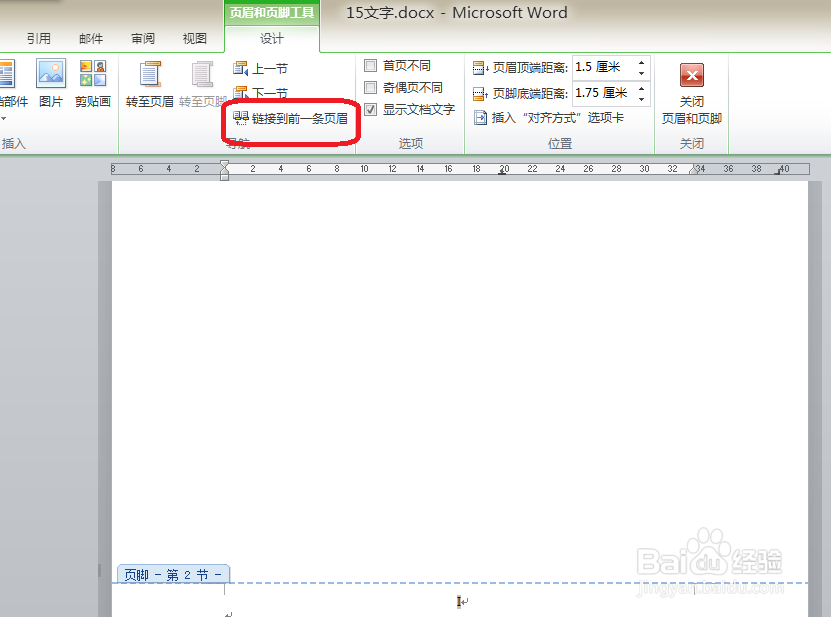
4、
光标再落在首页的页脚双击,勾选选项卡中的首页不同,这时首页的页码消失(不消失可以删除),而下一页的页码还在
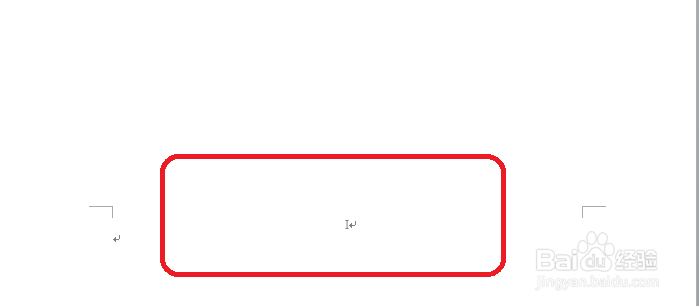
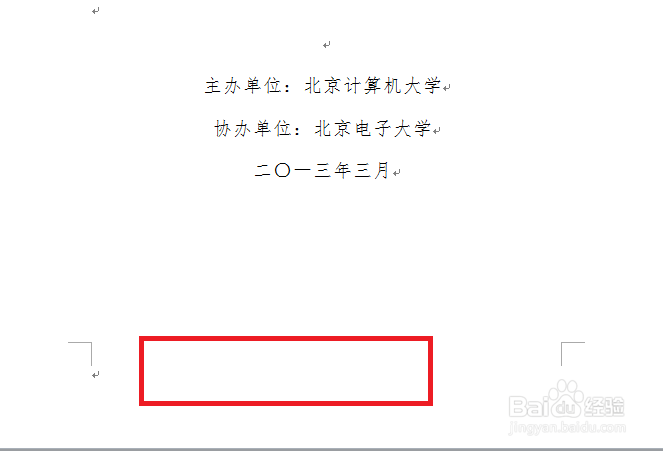
5、如果文档是左装订线,那就需要奇偶页标号不同奇数页居右,偶数页居左,直接在奇数页使页码居右的话偶数页也会随之改变,所以先勾选选项卡中的奇偶页不同,然后设置奇数页为居右
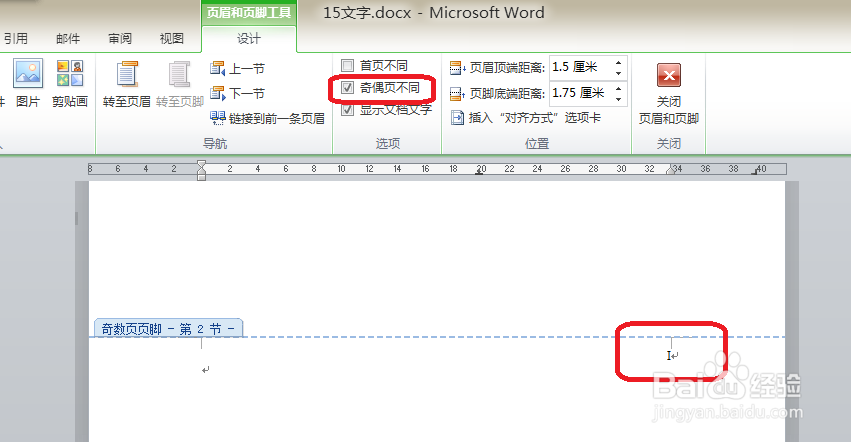
6、偶数页的页码会消失,再次插入页码,这次插入下端居左的页码,偶数页的页码就全部居左了,比一页一页设置要快很多
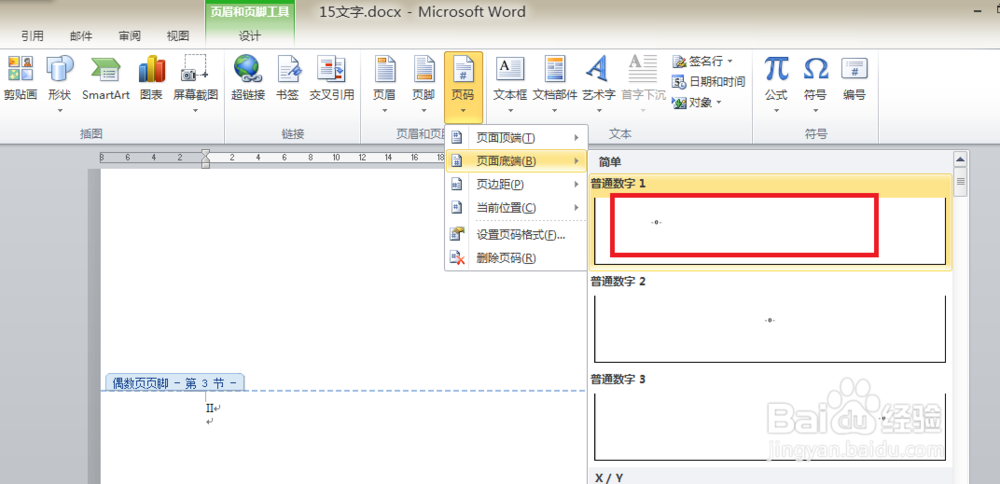
7、这样一个简单又美观的页码就设置好了,是不是很“高大上”呢,动动手,你也可以的
声明:本网站引用、摘录或转载内容仅供网站访问者交流或参考,不代表本站立场,如存在版权或非法内容,请联系站长删除,联系邮箱:site.kefu@qq.com。
阅读量:178
阅读量:168
阅读量:136
阅读量:163
阅读量:147